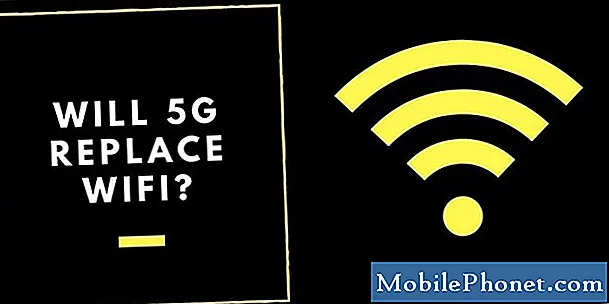Obsah
iOS 8 byl vydán počátkem tohoto měsíce, a zatímco mnoho uživatelů bylo s problémy s aktualizací na svých iPhone 6 jednotek, výkon byl celý další problémy pro uživatele iPhone 4s.
Mnoho majitelů starších telefonů iPhone již od aktualizace na systém iOS 8 hlásí zpomalení, a to zejména proto, že nejnovější verze mobilního operačního systému společnosti Apple je zaměřena na novější zařízení. IPhone 4s je nejstarší iPhone, který podporuje iOS 8, takže není divu, že uživatelé, kteří mají tento telefon, si stěžují na výkon, protože to bylo stejně jako v loňském roce, kdy byl iOS 7 vydán pro iPhone 4.
Uživatelé zařízení iPhone 4 však nemusí nutně trpět. Tam jsou vlastně věci, které můžete udělat a nastavení, které můžete upravit, aby se zvýšila výkon vašeho iPhone 4s běží iOS 8, z nichž většina je poměrně snadné změnit. A pokud budete postupovat podle tohoto průvodce, váš iPhone 4s bude s největší pravděpodobností vidět zvýšení výkonu.
Rozdíl může být samozřejmě zanedbatelný, protože jde pouze o starší telefon, který dosáhne konce svého životního cyklu. Nicméně, vymačkání tolik výkonu z toho, jak budete moci přinejmenším dát zařízení další rok nebo tak dříve, než budete naprosto potřebovat upgrade na novější zařízení.
Přečtěte si: iOS 8 na iPhone 4s: První zobrazení a výkon
Zde je několik věcí, které můžete zkusit, aby se zvýšil výkon vašeho iPhone 4s se systémem iOS 8.
Omezte animace a hezké efekty
Obvykle největšími viníky za pomalý výkon na starších telefonech iPhone jsou animace a pěkné efekty, díky kterým systém iOS 8 vypadá opravdu dobře. Nicméně, pokud máte starší iPhone, jsou to jen dělat věci horší. Procesor vašeho zařízení iPhone 4s pravděpodobně nedokáže držet krok se vším, co se děje, takže je obvykle dobré vypnout animace a zbavit se těch pěkných efektů.
K tomu je několik nastavení, které můžete změnit.
Navigovat do Nastavení> Obecné> Přístupnost> Zmenšit pohyb. Zapnutí Snížení pohybu otevře další obrazovku s přepínačem. Ve výchozím nastavení bude kruh umístěn na levé straně oválu. Stačí kliknout na kruh a přepnout na pravou stranu, čímž otočíte oválnou zelenou a snížíte pohyb. Tím se vypne efekt paralaxy.

Efekt paralaxy je standardně zapnut a byl novou funkcí zavedenou v systému iOS 7, která poskytuje domovské obrazovce elegantní 3D vzhled, takže když pohybujete telefonem v ruce, zatímco máte stále hlavu, vypadá to, že hledáte „Kolem“ ikony aplikací na tapetu, téměř jako byste se dívali okny do světa iOS 7. Ale není to nic víc než OS a gyroskop / akcelerometr, které spolu vytvářejí takovou iluzi.
Zatímco to tak není že impozantní, zpočátku se mi to líbilo, ale od té doby jsem se dostal přes wow faktor a teď to prostě otravuje. Navíc je to ještě otravnější, protože vědí, že zpracovává zdroje zpracování a snižuje tak životnost baterie.
Další nastavení, které můžete změnit, je zbavit se průhlednosti v systému iOS 8. Tím se zbavíte vzhledu skla, které se objeví, když se objeví Control Center nebo když se zobrazí klávesnice iOS. Je to opravdu nedílnou součástí interakce s iOS 8 a je to opravdu jen pro vzhled. Je tedy nejlepší ho pouze vypnout.
K tomu otevřete Nastavení a přejděte na Obecné> Přístupnost> Zvětšit kontrast> Zmenšit průhlednost a zapněte tuto funkci.

Resetovat nastavení
Pokud se váš iPhone 4 v systému iOS 8 stále jeví jako pomalý, můžete zkusit obnovit nastavení zařízení. IPhone se může po aktualizaci na novou verzi iOS 8 trochu zbláznit, takže je to něco, co se můžete pokusit přivést zpět na Zemi.
Otevřete aplikaci Nastavení a přejděte na položkuObecné> Obnovit> Obnovit všechna nastavení. To vám nevymaže žádná data, ale uvědomte si, že existuje chyba iOS 8, která při použití této funkce údajně vymaže data iCloud Drive, takže resetujte nastavení zařízení iPhone na vlastní riziko.

Obnovit zpět do továrního nastavení
Pokud jste iPhone 4s aktualizovali na systém iOS 8, aniž byste museli začít s čistým štítkem (jinými slovy, všechny aplikace a nastavení zůstaly nedotčeny), může být vhodné resetovat zařízení iPhone na tovární nastavení iOS 8 a začít od uživatele. poškrábat. Je pravděpodobné, že váš iPhone 4s trpí výkonem po aktualizaci, je možné, že operační systém zachytil některé chyby během procesu aktualizace, zejména když necháte všechny aplikace a nastavení neporušené.
Mohlo by být vhodné zcela resetovat zařízení iPhone a vrátit se k továrnímu nastavení, protože by to mohlo zvýšit výkon. Chcete-li to provést, přejděte na položku Nastavení> Obecné> Obnovit> Obnovit všechna nastavení a Obsah.
IPhone se vynuluje a skončíte s iPhone, který vypadá, že jste ho právě vyndali z krabice. Odtud můžete aplikace pomalu přidávat zpět a znovu konfigurovat nastavení. Před resetováním celého zařízení se však ujistěte, že jste zálohovali svůj iPhone.